Файл: Практикум по освоению технологий гис. Часть 5 Гидродинамические исследования скважин Учебное пособие для стажеров.doc
ВУЗ: Не указан
Категория: Не указан
Дисциплина: Не указана
Добавлен: 10.11.2023
Просмотров: 185
Скачиваний: 3
ВНИМАНИЕ! Если данный файл нарушает Ваши авторские права, то обязательно сообщите нам.
СОДЕРЖАНИЕ
1. Гидродинамические исследования скважин.
2. Описание применяемой аппаратуры.
2.2. Инструкция по работе с программой обслуживания автономных манометров АМТ1.3
2.3. Аппаратура скважинная МЕГА-К
2.4. Наземные цифровые датчики давления КРТ
2.7. Прибор скважинный «МЕГА-П»
3. Методика проведения скважинных исследований.
3.1. Проведение работ при компрессировании
3.2. Проведение работ при свабировании.
Измерение давления осуществляется с помощью тензопреобразователя, который представляет собой тензометрический мост и производит пропорциональное преобразование воздействующего на него скважинного давления в выходной электрический сигнал (напряжение постоянного тока). Этот аналоговый сигнал усиливается, нормируется, преобразуется в двенадцатиразрядный параллельный двоичный код и записывается в ППЗУ прибора.
Измерение температуры осуществляется при помощи резистивного температурного датчика, обеспечивающего пропорциональное преобразование температуры окружающей среды в электрическое напряжение постоянного тока, которое усиливается, нормируется, преобразуется в двенадцатиразрядный двоичный код и записывается в ППЗУ прибора.
При извлечении скважинного прибора на поверхность информация может быть переписана на жесткий диск компьютера. Информация извлекается с помощью программы обслуживания автономных манометров, которая работает в среде Windows.
2.2. Инструкция по работе с программой обслуживания автономных манометров АМТ1.3
1. Запуск программы.
Для запуска программы необходимо найти на рабочем столе иконку
программы АМТ 1.3 выделить её и нажать Enter.
После загрузки программы на экране появится главное окно программы АМТ 1.3

Для чтения состояния прибора в меню программы смеётся опция «Прибор» - «Чтение состояния».
Если прибор подключен правильно, то на окне будут отображены следующие параметры:
-
Номер прибора -
Текущая дата -
Дата программирования -
Время программирования -
Интервал регистрации -
Порог по давлению -
Время задержки -
Тип и номер датчика -
Объем памяти -
Диапазон давлений -
Диапазон температур

2. Считывание данных.
Данный режим позволяет прочитать с прибора данные, которые он получил во время работы и сохранить их в виде файла на диск.
При выборе этой опции будет отображён процесс чтения информации с прибора, по окончании чтения данных с прибора будет предложено сохранить его в виде файла на диске.

При этом необходимо набрать имя сохраняемого файла Имя сохраняемого файла не должно совпадать с уже существующим файлом. После этого будет предложено создание файла информации о скважине.
Если главное окно программы не отобразило состояние прибора, то необходимо сделать следующие действия:
-
Проверить включен ли блок питания -
Проверить полярность подключения прибора к источнику питания. -
Проверить правильность подключения прибора к компьютеру. Он должен быть подключён ко второму последовательному порту. -
Если все подключено правильно а прибор не отвечает, то необходимо выключить питание прибора подождать 3-4 секунды и снова включить питание.
После устранения неисправности необходимо снова вызвать состояние прибора.
Для проверки работоспособности датчиков температуры и давления прибора в меню программы имеется возможность теста в реальном времени.

В результате вызова этой опции на экране появится диалоговое окно. В котором будут отображаться текущие давление и температура в физически величинах и в кодах АЦП. Для запуска отображения необходимо на кнопку ”Начать”.

Для выхода из этого режима необходимо выключить питание прибора.
3. Настройка и программирование прибора.
В данном режиме можно настроить и запрограммировать прибор для дальнейшей работы. Для программирования пробора необходимо первым делом очистить память прибор. Для этого нужно в меню «Прибор» «Настройка» выбрать «Очистить область данных»
Следует помнить, что после очистки области данных их уже невозможно будет восстановить, поэтому использовать эту функцию следует только после того, как будут считаны данные и сохранён файл данных, который открывается без проблем.

После этого нужно выбрать необходимые параметры режима измерения. Для их настройки нужно в меню «Прибор» «Настройка» выбрать «Параметры режима измерения»
После выбора необходимых параметров нужно поставить отметки в окнах напротив выбранных параметров, которые необходимо записать в прибор. При этом следует учитывать следующее: если выбрать для записи время задержки и стартовое давление одновременно, то записано будет только значение стартового давления, а значение времени задержки будет обнулено. Также, если в прибор записано значение стартового давления и при этом записано только значение времени задержки, то значение стартового давления также обнулится.

В связи с тем, что у датчиков давления не совпадает ноль показаний с нулём давления, рекомендуется порог по давлению задавать не меньше 40 Атм.
После того, как в прибор были записаны какие-либо новые значения или параметры, рекомендуется выполнять процедуру чтения состояния прибора для контроля правильности записи.
4. Работа с сохранёнными файлами
Для открытия сохранённого файла необходимо в меню "Файл" выбрать пункт "Открыть существующий файл", и в появившемся окне «Открытие файла» нужно выбрать интересующий файл.


После открытия файла будет выведен запрос, о вводе тарировочных коэффициентов. Нужно выбрать пункт "Взять из сохранённого файла" и нажать кнопку "Начать".


Через некоторое время на главной форме будет отображена информация о приборе с которого были получены данные. Так же в верхнем меню станет доступным пункт "Обработка результатов". В котором можно просмотреть и проанализировать данные в табличном виде и в виде графика.
5. Работа с графиком
Всё управление окном графика осуществляется с помощью контекстного меню которое вызывается нажатием правой кнопки мыши.
Меню содержит следующие пункты:
-
Что показать на графике -
Сепарация меток по оси времени -
Визуальная помощь -
Настройка шкал -
Постраничный вывод -
Показать весь график в физ. величинах -
Показать весь график в ед. АЦП -
Печать -
Возврат в главную форму
Что показать на графике
Здесь имеется возможность указать, что должно быть отображено на форме графика:
-
график температуры, -
график давления, -
информация по скважине.
Изображение на графике этих элементов независимо друг от друга. Информация по скважине отображается толь в том случае, если при считывании данных с прибора был создан соответствующий файл.
Сепарация меток по оси времени
Позволяет измять плотность, с которой выводятся подписи по оси времени.
Визуальная помощь
В этом пункте можно указать, какие элементы, облегчающие восприятие информации, можно изобразить на графике:
- Горизонтальная сетка по оси температуры
- Горизонтальная сетка по оси давления
- Вертикальная сетка по оси времени
- Маркеры точек измерения температуры
- Маркеры точек измерения давления
При включении маркеров на графике над каждой точкой измерения появляются надписи, показывающие значение в данной точке.
Настройка шкал
Позволяет настроить максимальное и минимальное значение по осям температуры и давления, а также сохранить эти настройки в файле или прочитать из файла, а также включить режим автоматической настройки шкал.
Постраничный вывод
Позволяет просмотреть график постранично в увеличенном масштабе. Страницы перелистываются с помощью движка, расположенного под графиком.
Показать весь график в физ. величинах
Изображение всего графика на одной странице с изображением измеряемых параметров в физических величинах – давление в Атм и температура в º С.
Показать весь график в единицах АЦП
Аналогично предыдущему пункту, только измеряемые параметры отображаются в единицах АЦП (без температурной коррекции давления).
Печать
Позволяет отпечатать текущий вид графика. Имеется возможность выбора принтера, размера и ориентации бумаги и размещения графика на листе.
Возврат в главную форму
Возвращает управление главной форме программы.
Сохранение файла данных в другом формате
В программе имеется возможность сохранить файл в формате LAS для интерпретации данных с помощью редактора UNIVER.
Для этого необходимо в меню "Файл" выбрать пункт "Сохранить LAS файл". Программа автоматически преобразует данные в этот формат и сохранит файл с расширением LAS. Имя и размещение полученного файла будет совпадать и исходным файлом DAN.
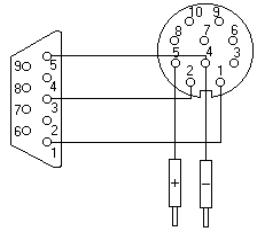
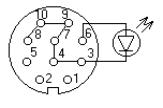
Распайка кабеля и распайка заглушки